ພື້ນເມືອງ ຫຸ້ນ ສໍາລັບ Mac ຈາກ Apple ແນ່ນອນບໍ່ແມ່ນຫນຶ່ງໃນຄໍາຮ້ອງສະຫມັກທີ່ຈະຖືກນໍາໃຊ້ປະຈໍາວັນໂດຍຜູ້ໃຊ້ທັງຫມົດໂດຍບໍ່ມີການຈໍາແນກ. ເຄື່ອງມືແມ່ນມີຈຸດປະສົງໂດຍສະເພາະ ຜູ້ຊ່ຽວຊານ ຫຼື enthusiasts, ໃຜສົນໃຈ ຕະຫຼາດຫຸ້ນ – ແຕ່ນັ້ນບໍ່ໄດ້ໝາຍຄວາມວ່າພວກເຮົາຄວນປະແອັບນີ້ອອກຈາກຊຸດຂອງພວກເຮົາ.
ມັນອາດຈະເປັນ ສົນໃຈເຈົ້າ

ເບິ່ງລາຍຊື່
ຖ້າ s ຫຸ້ນ ໃນ Mac ເທົ່ານັ້ນ ທ່ານກໍາລັງເລີ່ມຕົ້ນ, ແມ່ນຈໍາເປັນທໍາອິດ ຈັດຕັ້ງ ບັນຊີລາຍຊື່ຂອງຮຸ້ນ - ໃນບັນຊີລາຍຊື່ນີ້ທ່ານຈະເຫັນພຽງແຕ່ເຫຼົ່ານັ້ນ ລາຍການ, ກ່ຽວກັບການທີ່ ເຈົ້າສົນໃຈ, ແລະທ່ານຈະມີພາບລວມທັນທີທັນໃດຂອງເຂົາເຈົ້າ. ທ່ານສາມາດຈັດລາຍການແຕ່ລະລາຍການ ເພີ່ມ ຫຼັງຈາກໃສ່ການສະແດງອອກທີ່ຕ້ອງການເຂົ້າໄປໃນ ປ່ອງຊອກຫາຢູ່ໃນມຸມຊ້າຍເທິງ. ຫຼັງຈາກຊອກຫາລາຍການ, ເພີ່ມມັນໃສ່ລາຍການ ທ່ານເພີ່ມ ໂດຍການຄລິກໃສ່ປຸ່ມ ເພີ່ມໃສ່ລາຍການເບິ່ງຮຸ້ນ ໃນມຸມຂວາເທິງ.
ຕົວເລືອກການສະແດງ
ຫຼັງຈາກການຄລິກໃສ່ຫົວຂໍ້ທີ່ເລືອກ, ທ່ານສາມາດສັງເກດເຫັນຢູ່ໃນປ່ອງຢ້ຽມຂອງຄໍາຮ້ອງສະຫມັກ ເສັ້ນສະແດງ, ເຊິ່ງຊີ້ໃຫ້ເຫັນ ການພັດທະນາລາຄາຫຼັກຊັບ. ຢູ່ເທິງສຸດຂອງຕາຕະລາງນີ້ເຈົ້າຈະພົບເຫັນ ຄະນະກໍາມະ, ທີ່ທ່ານສາມາດເຮັດໄດ້ ກໍານົດ ການສະແດງການພັດທະນາສໍາລັບ 1 ມື້, ອາທິດ, ເດືອນ, ແຕ່ຍັງສໍາລັບຫນຶ່ງປີຫຼືສໍາລັບໄລຍະເວລາທັງຫມົດຂອງການມີຢູ່ຂອງນິຕິບຸກຄົນ. ຖ້າເຈົ້າຕ້ອງການ ຂໍ້ມູນ ຢູ່ໃນຕາຕະລາງ ປ່ຽນແປງ (ການປ່ຽນແປງລາຄາ, ການປ່ຽນແປງສ່ວນຮ້ອຍແລະການລົງທຶນໃນຕະຫຼາດມີໃຫ້ເລືອກຈາກ), ທ່ານສາມາດເຮັດໄດ້ຫຼັງຈາກນັ້ນ ຄລິກ na ຈໍສະແດງຜົນ ໃນແຖບຢູ່ເທິງສຸດຂອງຫນ້າຈໍ Mac ຂອງທ່ານ. ຫຼັງຈາກນັ້ນ, ທ່ານຈະພົບເຫັນມັນໂດຍກົງຂ້າງລຸ່ມນີ້ເສັ້ນສະແດງທີ່ໄດ້ກ່າວມາ ຂໍ້ມູນລະອຽດເພີ່ມເຕີມ, ຂ້າງລຸ່ມນີ້ແມ່ນຫົວຂໍ້ຂອງຫຼັກຊັບ ສະຕິປັນຍາ – ຫຼັງຈາກການຄລິກໃສ່ຫົວຂໍ້, ທ່ານຈະໄດ້ຮັບການໂອນໄປຫາບົດຄວາມທີ່ໄດ້ຮັບໃນເວັບໄຊທ໌ Yahoo Finance ໃນຄ່າເລີ່ມຕົ້ນຂອງທ່ານ ຕົວທ່ອງເວັບຂອງເວັບໄຊຕ໌. ຖ້າຫາກວ່າທ່ານມີຄວາມສົນໃຈໃນຂ່າວຫຼັກຊັບຕົ້ນຕໍ, ໃຫ້ຄລິກໃສ່ລາຍການ ຂ່າວທຸລະກິດ ຢູ່ເທິງສຸດຂອງແຜງດ້ານຊ້າຍຂອງປ່ອງຢ້ຽມແອັບພລິເຄຊັນ.

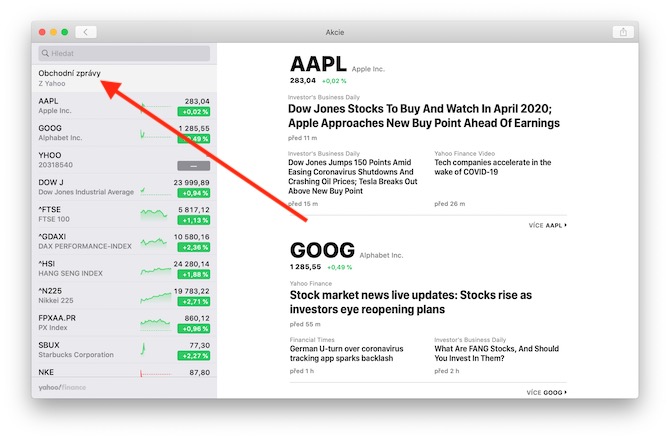
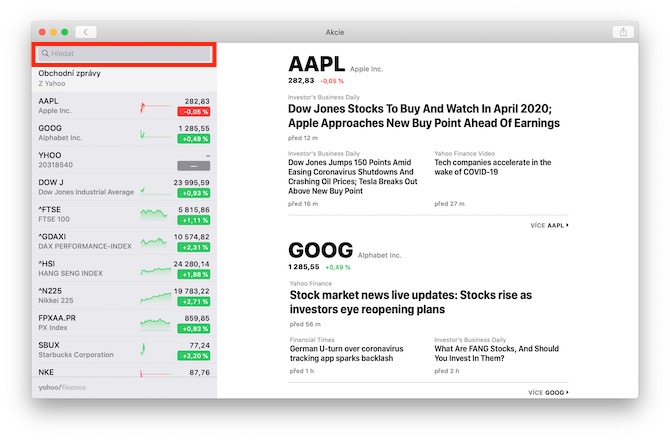
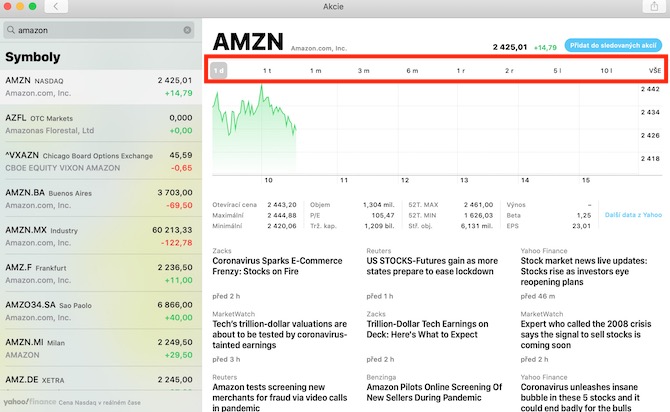
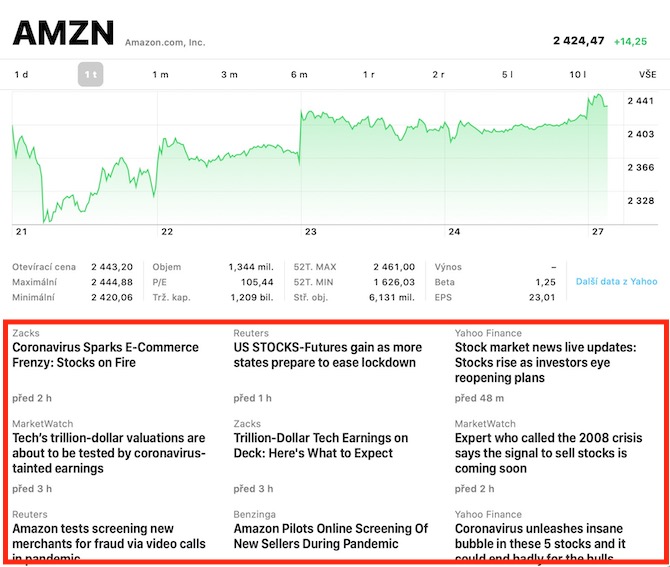
ມັນອາດຈະເປັນມູນຄ່າທີ່ສັງເກດວ່າແອັບຯ Stocks ສາມາດສະແດງອັດຕາເງິນຕາໄດ້. ຕົວຢ່າງ: ທ່ານໃຊ້ລະຫັດ "EURCZK = X" ເພື່ອສະແດງອັດຕາແລກປ່ຽນເງິນເອີໂຣ.